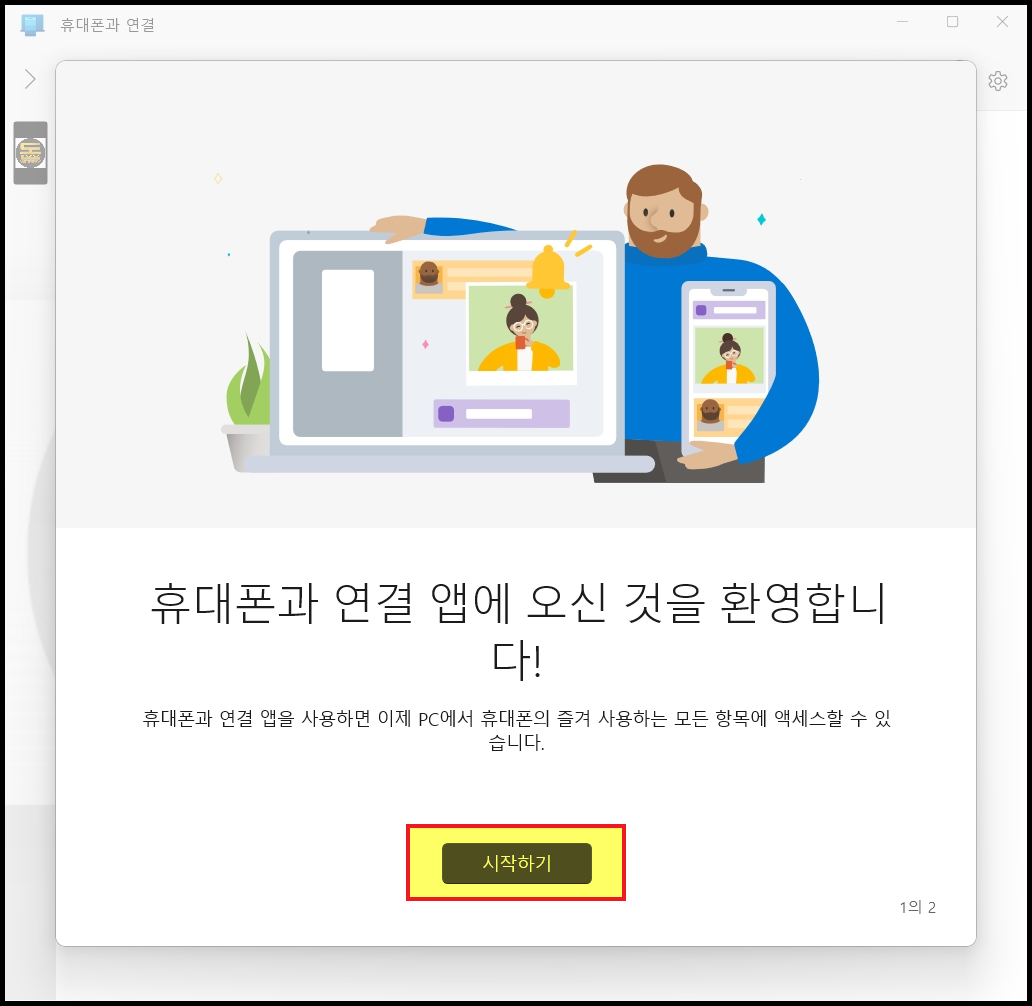
안녕하세요. IT 유용한 정보를 하나하나 쉽게 알려드리는 이지원 입니다.
이번 시간에는 휴대폰과 컴퓨터를 연결하는 앱을 소개하겠습니다.
저는 이 앱을 통해 휴대폰에 있는 사진을 손쉽게 컴퓨터로 보내고, 컴퓨터로 문자메시지를 보내기도 합니다.
또한 스마트폰을 열지 않고도 PC에서 스마트폰 앱을 실행하거나 전화를 거는 등, 마우스로 스마트폰을 제어할 수 있습니다.
휴대폰과 컴퓨터를 연결해주는 앱이기 때문에 양쪽 모두 앱을 설치하고 설정을 해야합니다.
1. 설정
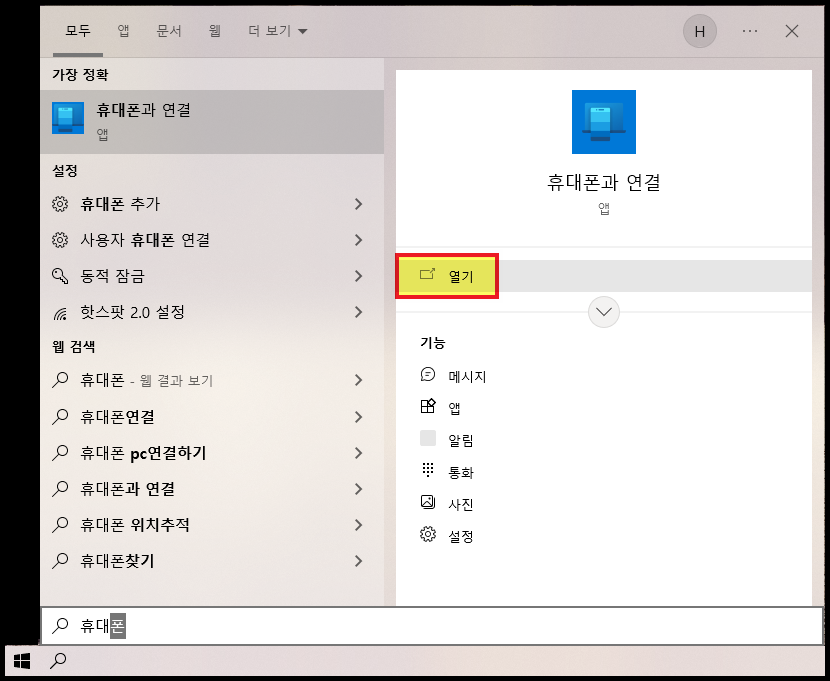
제 컴퓨터의 OS는 윈도우 10 입니다. 이 앱은 윈도우10에 기본적으로 설치되어 있고, 삭제가 불가능 합니다.
윈도우 버튼 옆의 검색창에 "휴대폰"을 입력하면 이와 같이 [휴대폰과 연결] 앱이 나타납니다.
이 앱을 실행합니다.

PC와 휴대폰을 연결하기 위한 화면이 나타납니다. [시작하기] 를 클릭합니다.

이 앱을 사용하려면 Microsoft 계정으로 로그인을 해야 합니다.
로그인을 하고 나서, [계속] 을 클릭합니다.

www.aka.ms/yourpc
휴대폰에서 웹 브라우저(인터넷)을 실행하여, 이 주소로 접속해야 합니다.

해당 주소로 접속하면, [Windows와 연결] 앱을 설치할 수 있는 화면이 나옵니다.
[설치] 를 눌러 앱을 설치하고, 실행합니다.

휴대폰 앱이 실행되면, "컴퓨터 추가" 메뉴를 누릅니다.
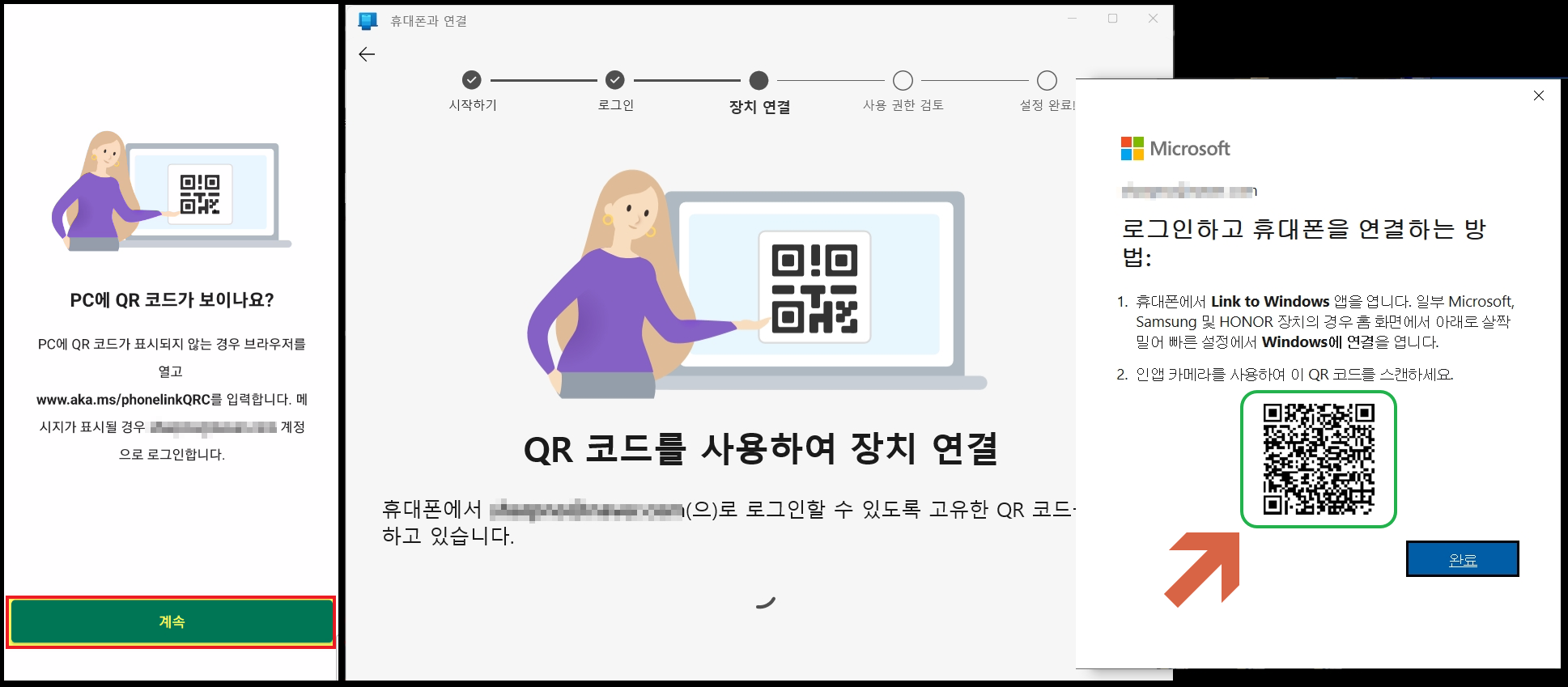
휴대폰 앱 화면에는 "PC에 QR 코드가 보이나요?" 메시지가 나타나고, 컴퓨터 앱 화면에는 QR코드가 나타납니다.
이 때, 휴대폰 앱의 [계속] 을 누르면 휴대폰 카메라가 동작하며 QR을 스캔하기 위한 준비가 됩니다.
휴대폰 카메라로 컴퓨터 앱에 나온 QR 코드를 비추면 바로 다음 화면으로 넘어갑니다.
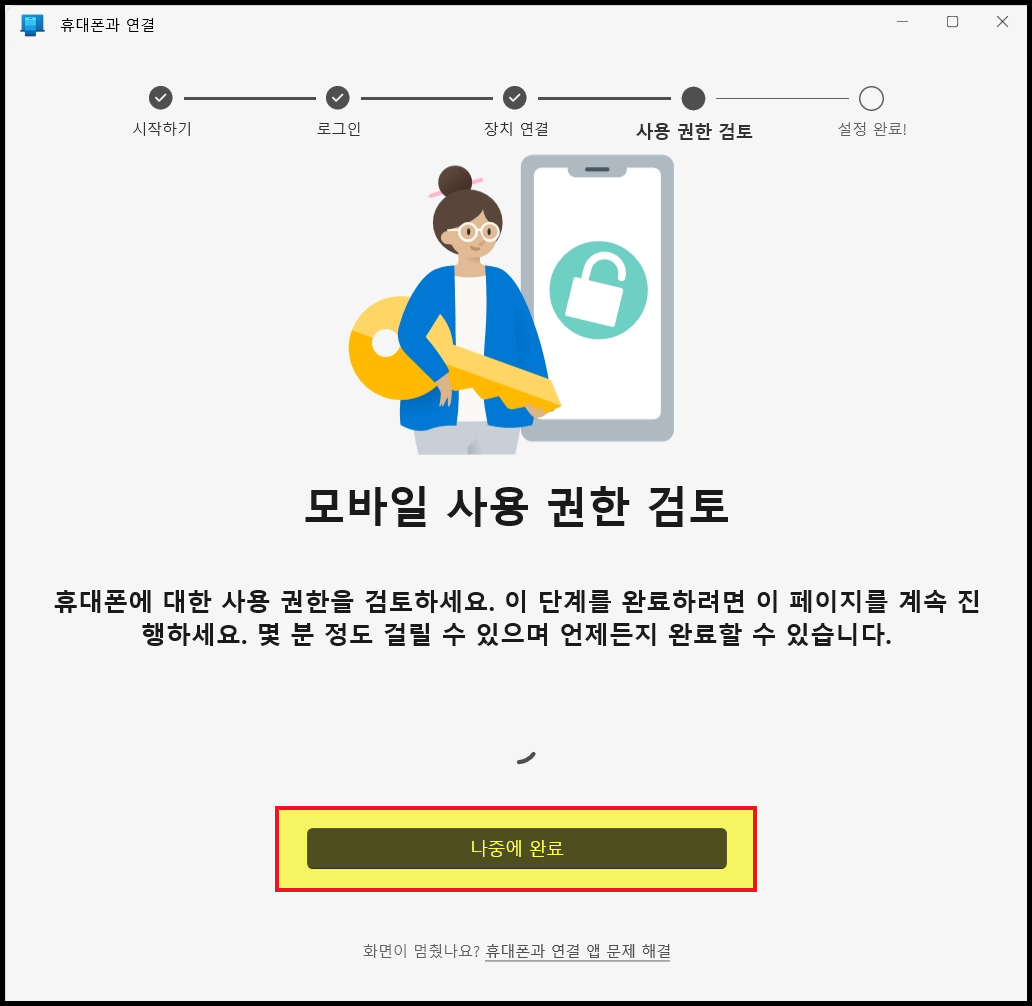
컴퓨터 앱 화면에는 "모바일 사용 권한 검토" 메시지가 나타납니다.
[나중에 완료] 버튼을 누르면 다음으로 진행됩니다.

이제 연결 준비가 완료되었습니다.
휴대폰 앱 화면에는 "컴퓨터 확인" 메시지가 나타나고, 컴퓨터 앱 화면에는 "모든 준비가 완료되었습니다." 메시지가 나타납니다.
각각 [완료] 버튼과 [계속] 버튼을 눌러 다음으로 진행합니다.
2. 사용방법 및 기능
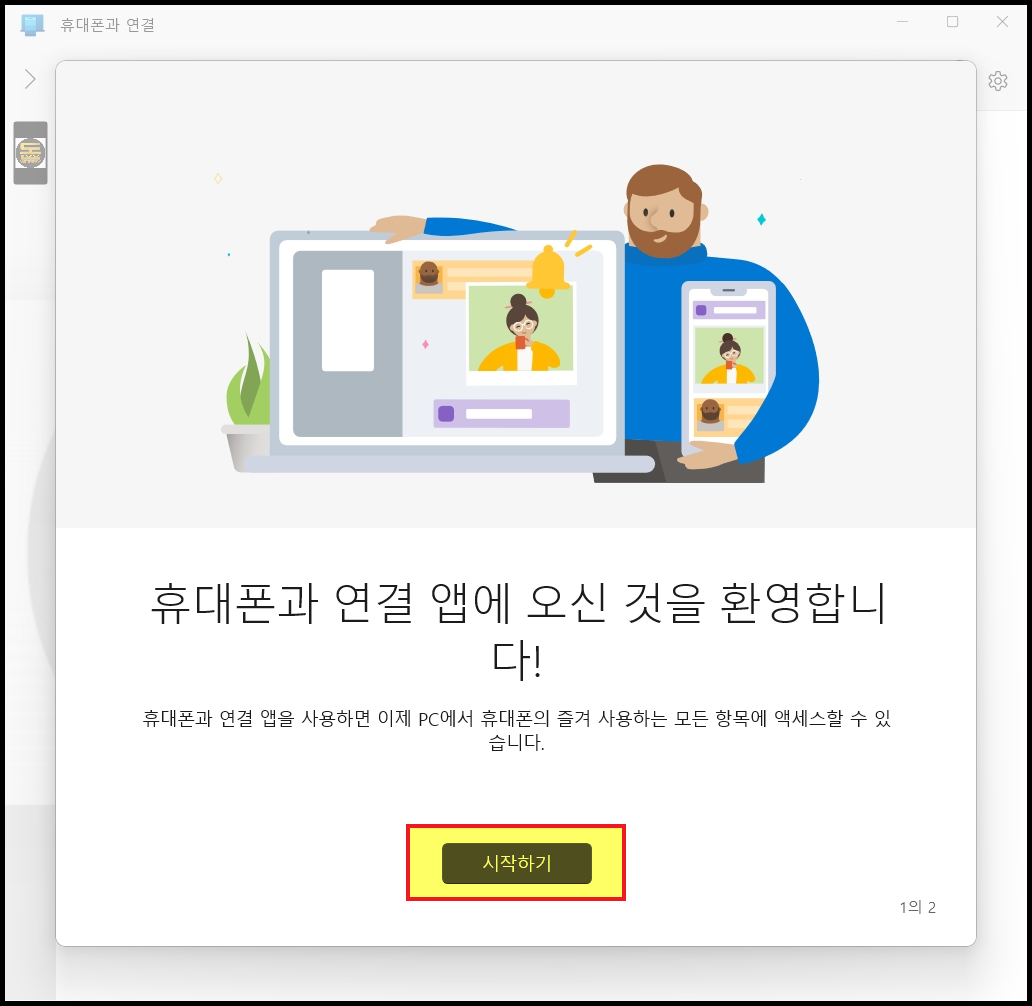
이제 컴퓨터 앱이 시작됩니다. [시작하기] 를 클릭하여 다음 과정으로 진행합니다.
1) 메시지

휴대폰을 열지 않고 문자메시지를 보낼 수 있습니다.
사진첨부와 이모티콘도 휴대폰에서와 동일하게 사용할 수 있습니다.
문자 메시지 삭제 기능은 되지 않습니다.
2) 앱

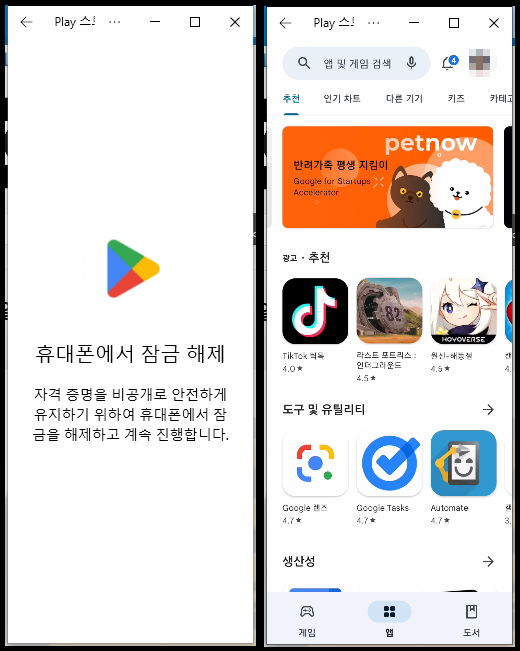
내 휴대폰에 있는 앱을 컴퓨터 화면에서 실행할 수 있습니다.
휴대폰 앱을 실행하려면, 휴대폰에서 잠금 해제를 해주어야 합니다.
잠금해제를 하면, 휴대폰 사용하듯이 앱을 실행할 수 있게 됩니다.
3) 휴대폰 화면 열기

[앱] 화면에 있는 [휴대폰 화면 열기] 를 클릭하면, 내 휴대폰 화면을 그대로 컴퓨터에서 볼 수 있습니다.
마우스 드래그를 통해, 손가락으로 휴대폰 화면을 넘기는 동작을 할 수도 있습니다.
4) 통화
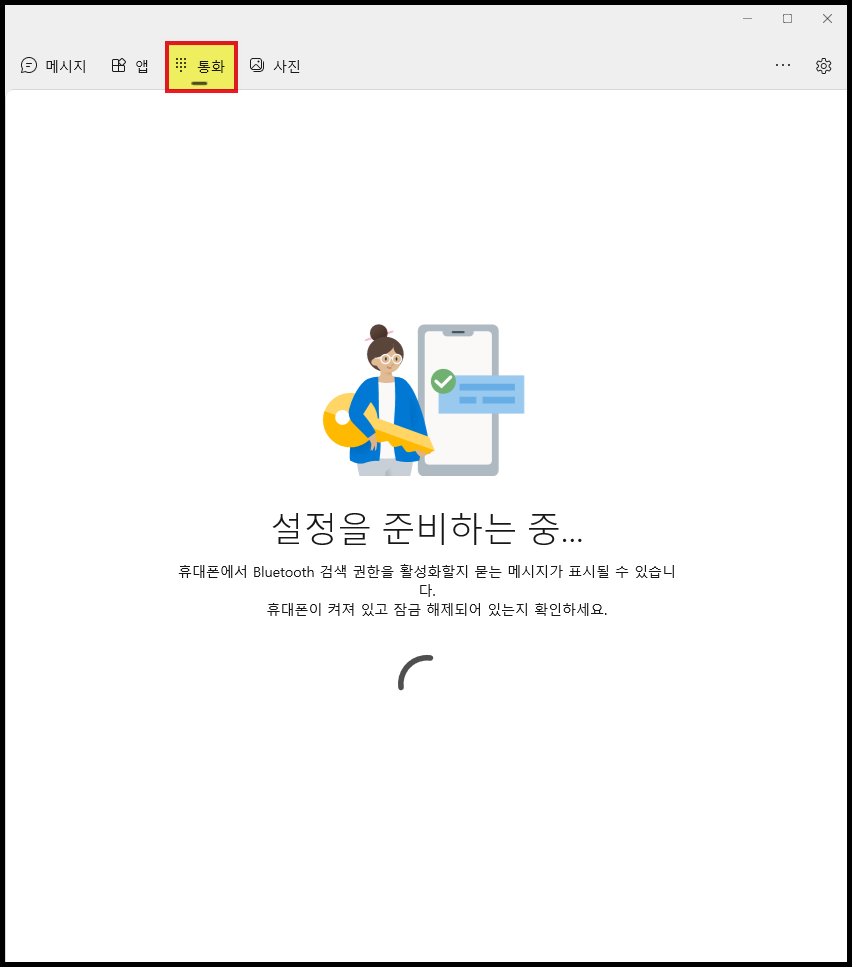
[통화] 기능을 사용하기 위해서는 휴대폰과 컴퓨터 앱에서 권한 설정을 해주어야 합니다.

이처럼 휴대폰과 컴퓨터에 나타나는 인증번호가 나타납니다.
휴대폰에서 [등록] 을 누르고, 컴퓨터에서 [예] 를 클릭하면 설정이 완료됩니다.
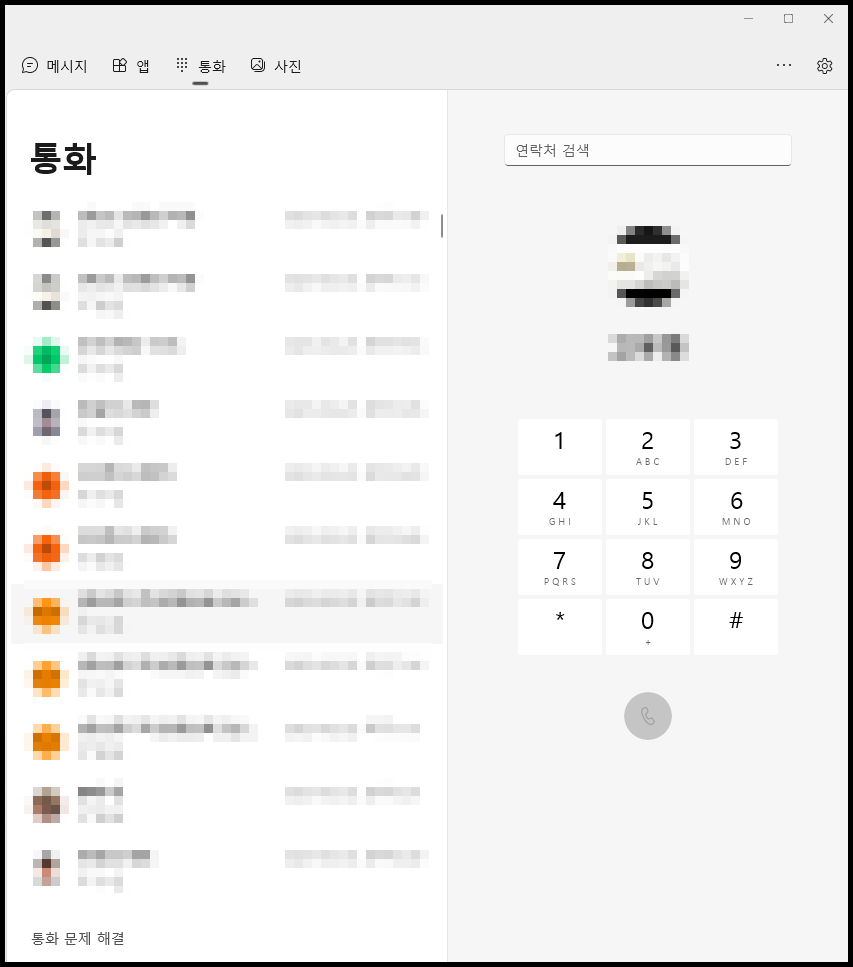
설정이 완료되면, 컴퓨터 앱에서 최근 통화목록을 볼 수 있고, 전화를 걸 수도 있습니다.
5) 사진

휴대폰에 저장된 사진을 볼 수 있습니다.


마우스로 사진을 드래그하면 컴퓨터에 사진을 복사할 수 있고,
마우스 오른쪽 버튼을 눌러 사진 삭제도 가능합니다.
3. 사용 후기
컴퓨터를 사용하다가 휴대폰을 열지 않고도 문자 메시지나 전화걸 수 있어 매우 편리합니다.
가장 편리한 기능은, 이 앱을 사용하기 전에는 휴대폰의 사진을 컴퓨터로 옮기려면 USB 케이블을 연결해야 했지만,
이제는 앱에 있는 사진을 마우스로 드래그해서 손쉽게 옮기고, 삭제할 수 있다는 점입니다.
이 앱으로 휴대폰의 많은 기능을 컴퓨터에서 할 수 있지만, 일부 앱은 보안상의 이유로 실행되지 않습니다.
안드로이드 휴대폰 사용자에게는 추천할만한 앱입니다.
아래 다양한 유틸리티도 확인해보시기 바랍니다.

'Useful Utility' 카테고리의 다른 글
| 동영상 파일 변환, 합치기 등 인코딩 프로그램 - 샤나인코더 (0) | 2023.03.31 |
|---|---|
| 삼성노트 PC버전 다운로드 (0) | 2023.02.23 |
| 윈도우 창이 안 보이는 현상, 사라진 화면 나타나게 하는 확실한 방법 (0) | 2023.02.20 |
| 편리한 화면 캡처 프로그램, 녹화 프로그램 - PickPick (0) | 2023.02.20 |
| 후이즈메일 아웃룩에서 설정하기 (0) | 2023.02.19 |


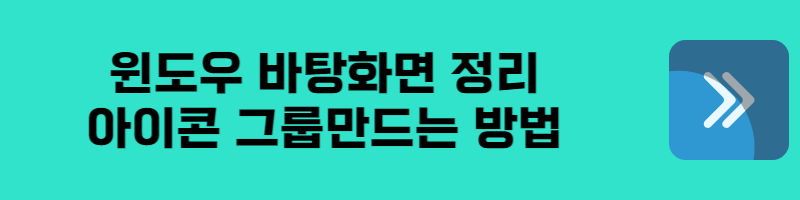




댓글